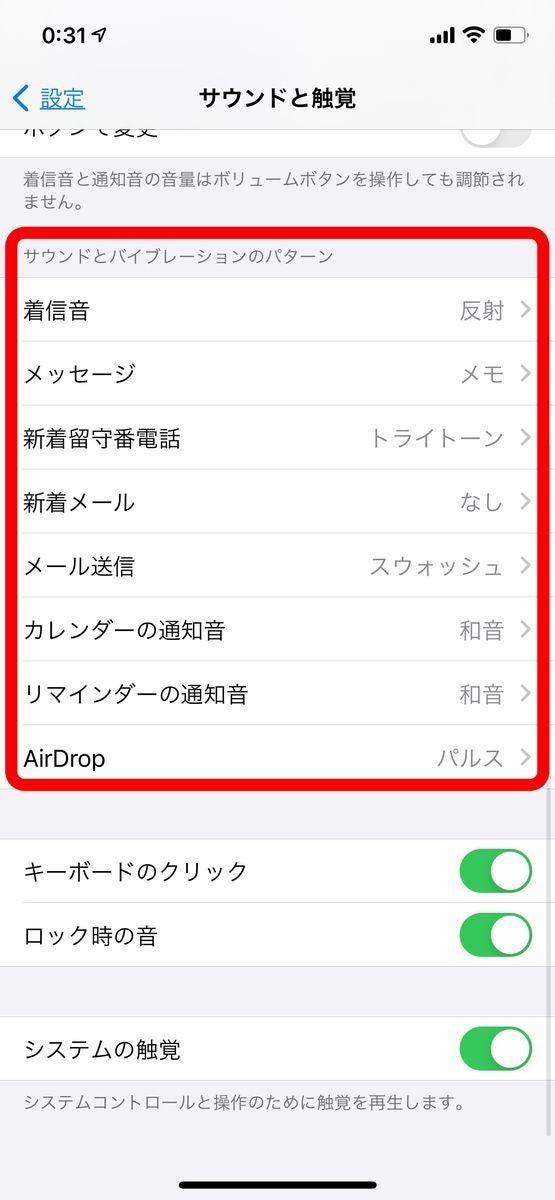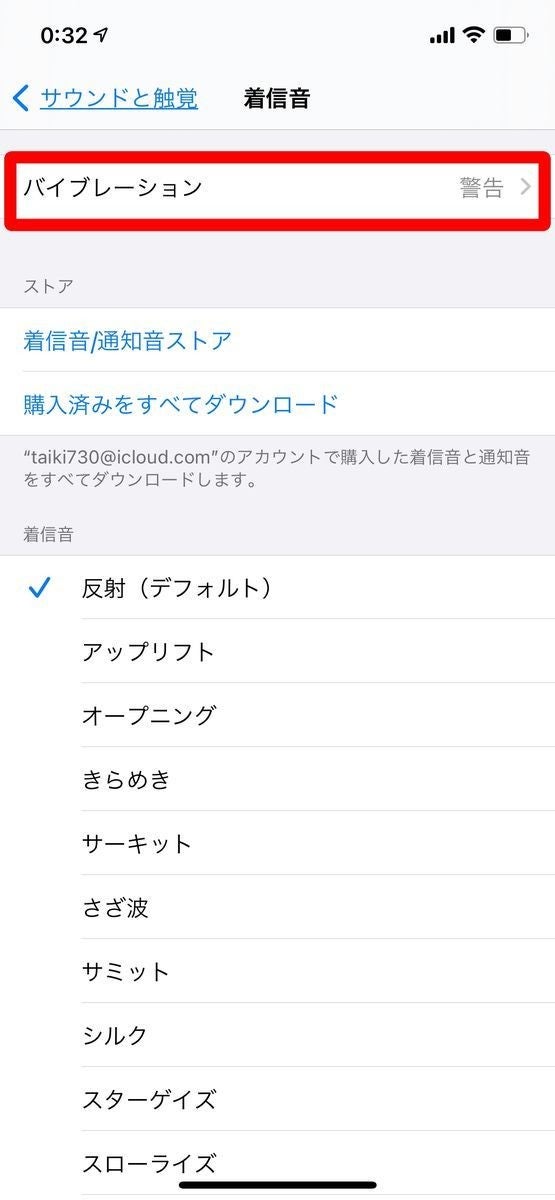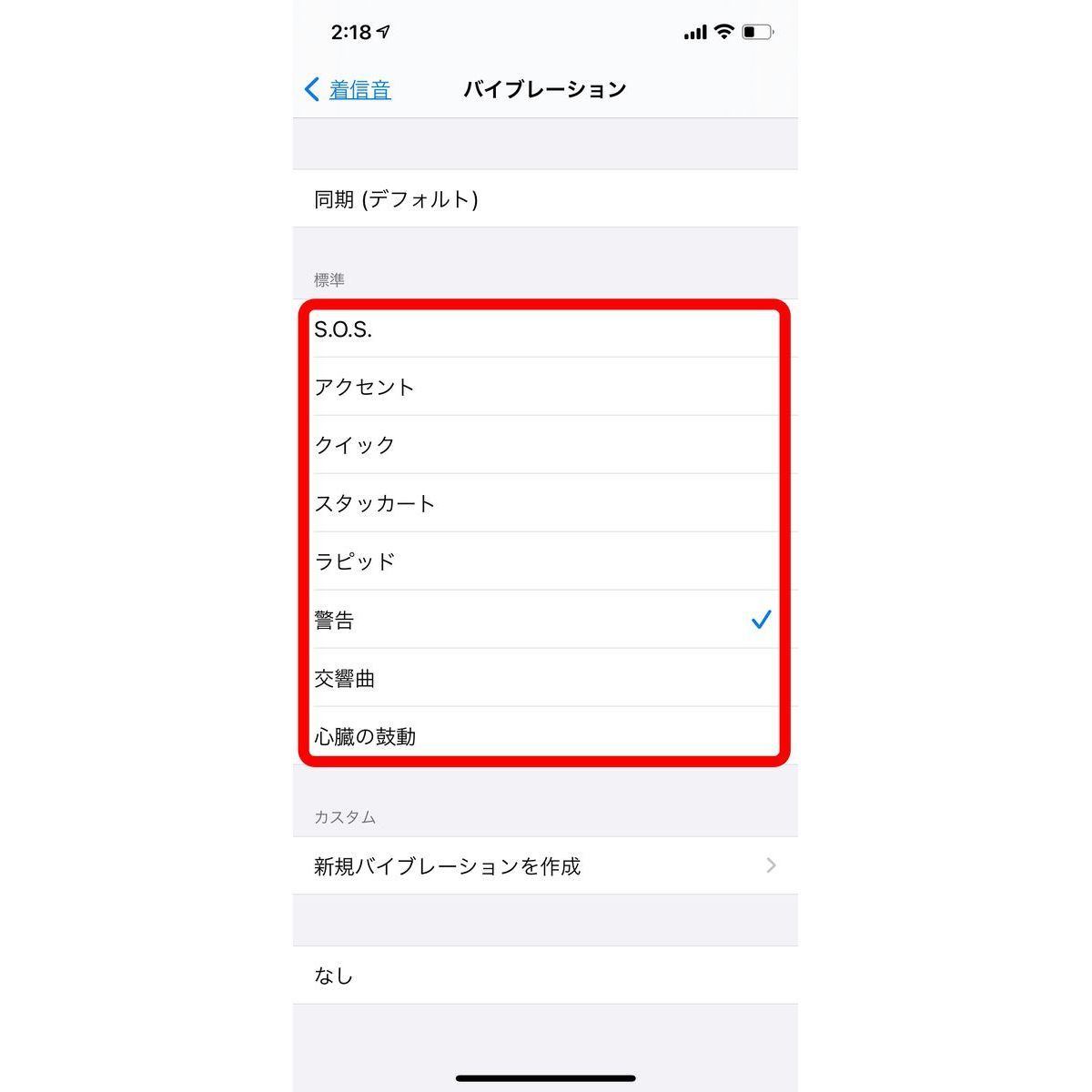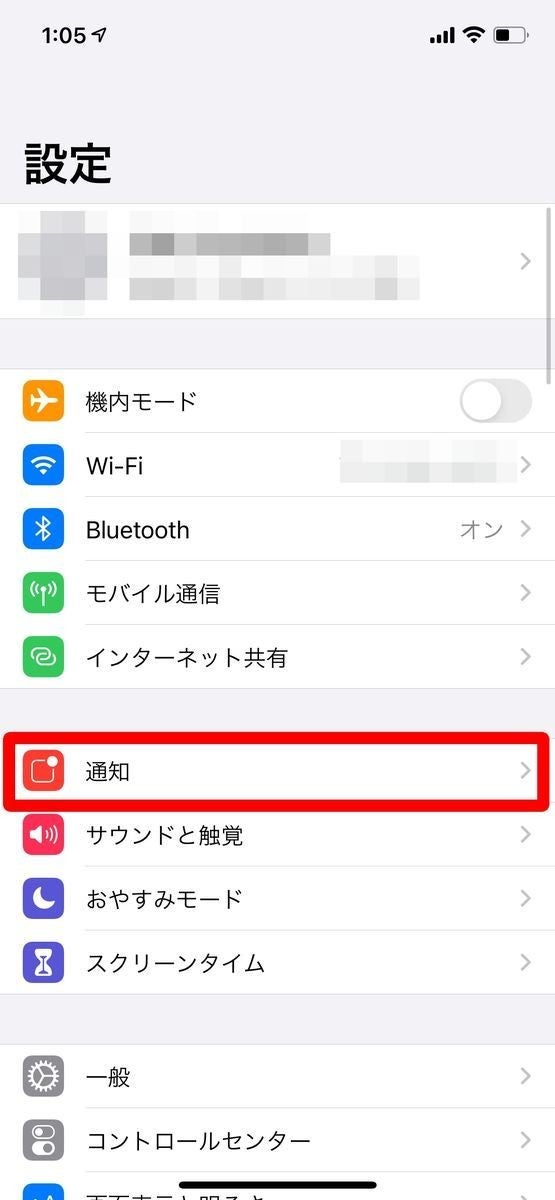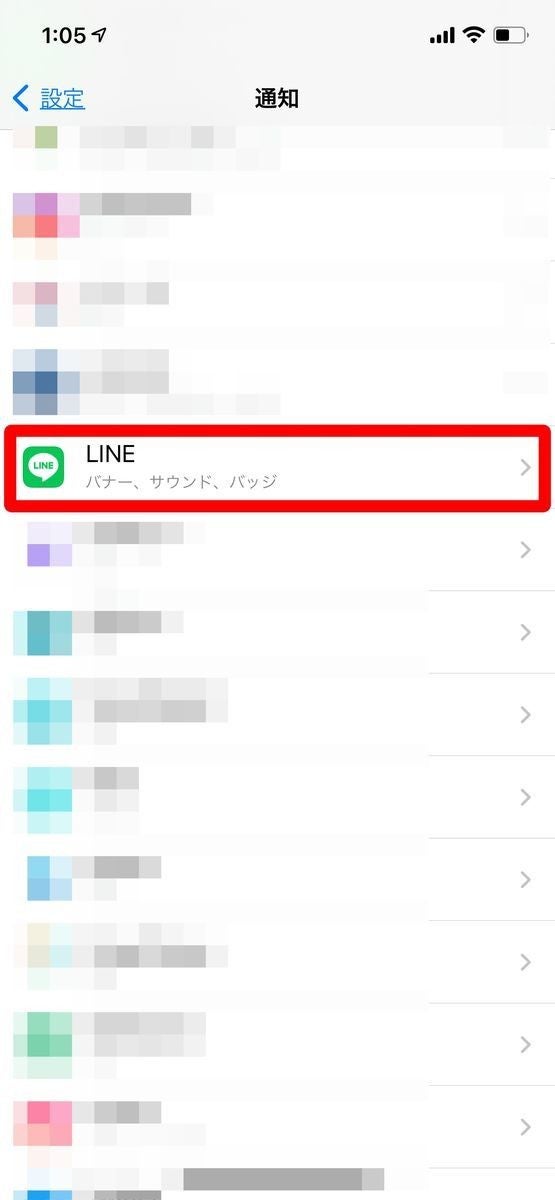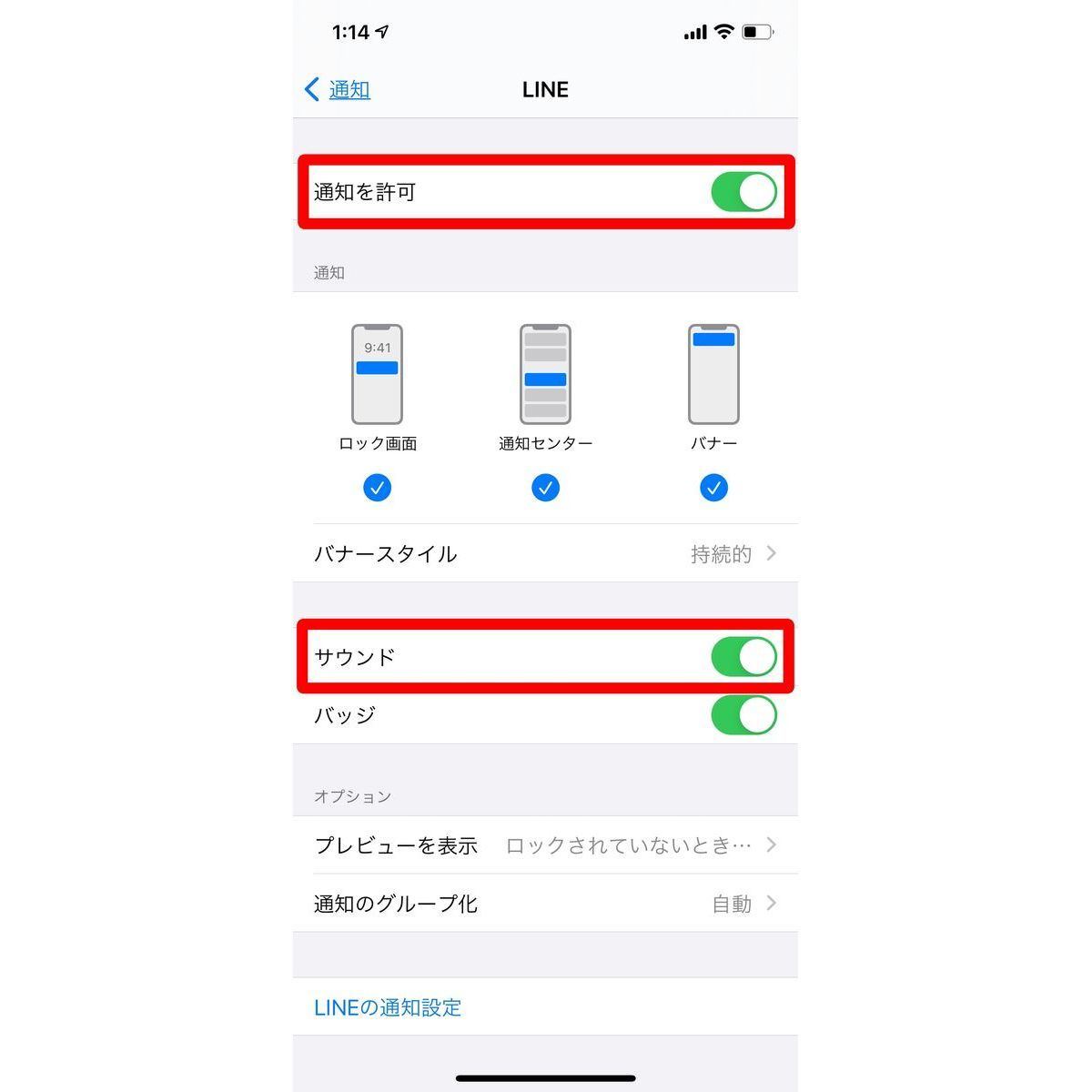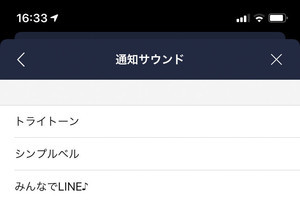iPhoneのバイブレーションの強さを変更する方法
iPhoneのバイブレーションが弱すぎて気づけない人は、バイブレーションの振動パターンを変更してみましょう。バイブレーションの振動パターンを変更するには、「設定」内の「サウンドと触覚」にある「着信音」「メッセージ」などが並ぶエリアから、バイブレーションの振動パターンを変更したい項目を選択します。選んだ項目画面に進み、一番上にある「バイブレーション」を選択すると、バイブレーションの振動パターンを変更できます。
最もバイブレーションが激しく振動するのは「警告」です。バイブレーションに気づくのが不得手な人は「警告」に設定しておくのがオススメです。
バイブレーションが作動しないときの確認項目
iPhoneのバイブレーションが作動しないときは、以下を確認しましょう。
着信/サイレントスイッチと「サウンドと触覚」の設定
iPhone本体の着信/サイレントスイッチとiOSの「サウンドと触覚」におけるバイブレーションの設定条件がマッチしていないと、振動してほしいタイミングでバイブレーションが機能しない場合があります。具体的には以下の3パターンが該当します。
iOSで「着信スイッチ選択時」と「サイレントスイッチ選択時」ともオフにしている
iOSで「着信スイッチ選択時」のみをオンにし、着信/サイレントスイッチが背面側(オレンジ)になっている
iOSで「サイレントスイッチ選択時」のみをオンにし、着信/サイレントスイッチが画面側(無色)になっている
アプリの通知設定
そもそもアプリ側の設定で通知をオフにしていると、バイブレーションは作動しません。アプリ側の通知設定を確認する際は、「設定」内の「通知」から対象のアプリを選択します。「通知を許可」と「サウンド」をオンにすると、バイブレーションも作動します。